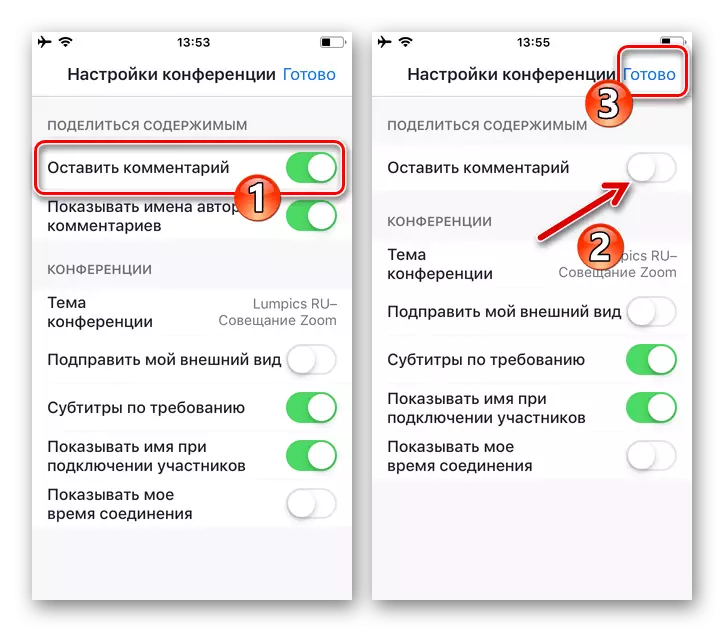Maqaalka ayaa ka fiirsan doona si toos ah si toos ah u heli kara aaladaha zoomka si loo abuuro sawirro sahlan oo ku saabsan macluumaadka ugu sarreeya ee lagu faafiyo adeegga. Haddii aad wajahayso howlaha sameynta sawir adag oo aad u muujiso hanaanka isticmaaleyaasha kale ee waqtiga-dhabta ah, xalka ugu hufan ayaa noqon doona adeegsiga softiweerka khaaska ah ee sawirrada, iyo zoom - iyada oo loo eegayo hawshan shirkaddan internetka ah , Adeegsiga shaqada "muujinta shaashadda".
Akhri wax dheeraad ah:
Tifaftirayaasha garaafka ee Windows / Android / IOS
Sida loo xoojiyo muuqaalka shaashadda ee aaladdaada ku jirta
Xulashada 1: Windows
Sawirro tas-hiilaad kala duwan si loo kordhiyo heerka waxtarka macluumaadka macluumaadka ee ka qaybgalayaasha shirka internetka ee ku saabsan zoom, habka ugu fudud ee loo maro dalabka adeegga ee PCS. Halkan si loo abuuro sawir semanc ah oo loo muujiyo adeegsadayaasha kale ee nidaamka ee waqtiga dhabta ah waxaa suurtagal ah in la isticmaalo laba dariiqo.Habka 1: Gudiga Farriinta
Si loo sameeyo sawirka "xaashiyaha saafiga ah" oo muujiso hanaankan, qaab dhismeedka shirka tooska ah, mooyee "" Gudiga "Gudiga" waa la isticmaali karaa.
- Gali shirkii horey loo abuuray ama bilaabaa samaynta kal-fadhi socodsiin cusub oo ku saabsan Zoom.
- Kuwa soo socdaa waa laba-jeexan waxayna kuxirantahay doorkaaga nidaamka isdhaafsiga macluumaadka:
- Haddii aad u baahan tahay inaad bilowdo furitaanka guddigaaga sawirka, dhagsii badhanka "badhanka shaashadda" ee ku yaal aaladda aaladda hoose ee Xifarka / shaashadda.

Marka xigta, oo ku saabsan "salka" tab, daaqadda furtey adoo gujinaya jiirka si aad u xusho aagga "guddiga farriinta", ka dibna dhagsii badhanka "wadaagga".
- Haddii loo baahdo, wax ku sawiraan guddiga uu abuuray ka-qaybgale kale,
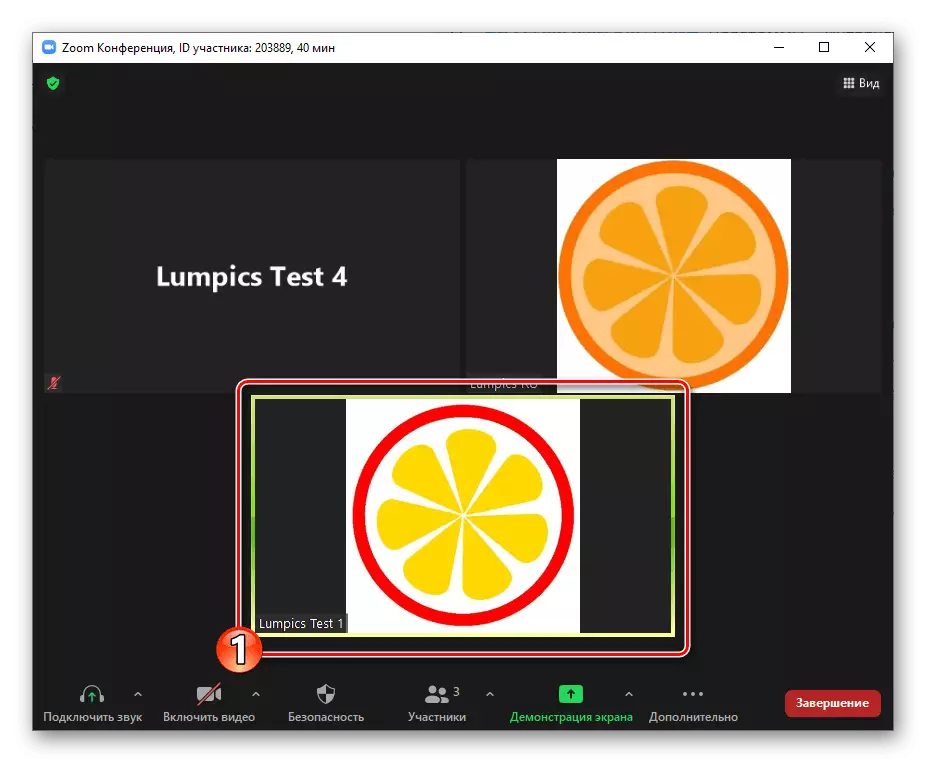
Ka dib markii la soo bandhigo, dhagsii "Muuqaalka Muuqaalka" ee guddiga xakameynta marin-u-qaadashada ee la wadaago,

Ka xulo "faallo" liiska furitaanka.
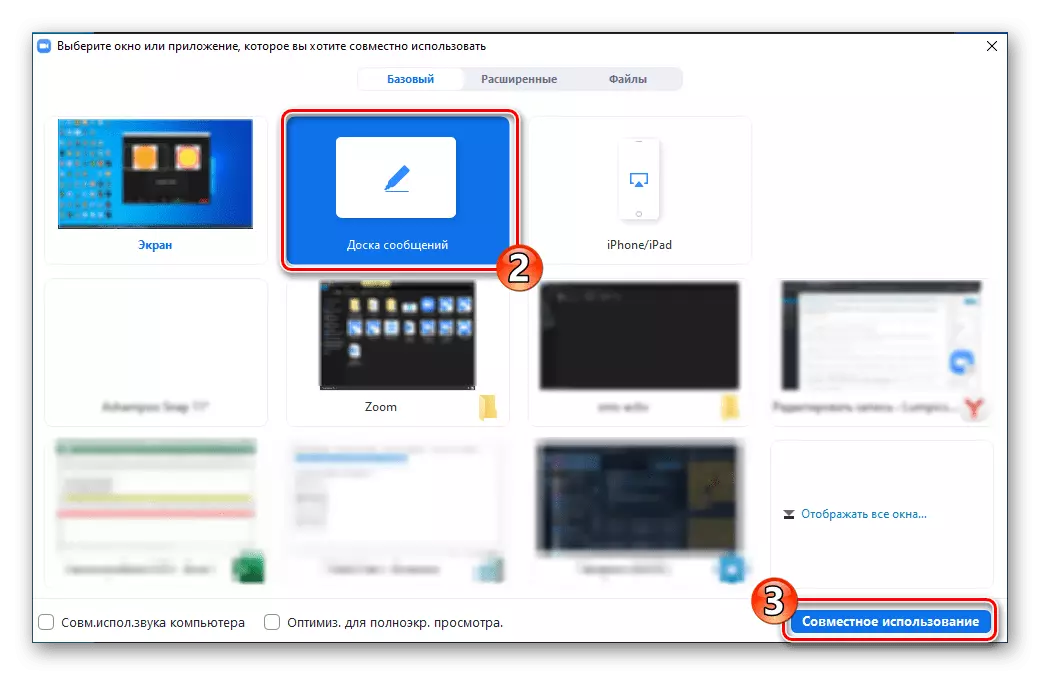

- Haddii aad u baahan tahay inaad bilowdo furitaanka guddigaaga sawirka, dhagsii badhanka "badhanka shaashadda" ee ku yaal aaladda aaladda hoose ee Xifarka / shaashadda.
- Samaynta sawir ku saabsan substrate la awoodi karo waxaa lagu fuliyaa iyadoo la adeegsanayo hab loo sawiro guddi barokac ah:
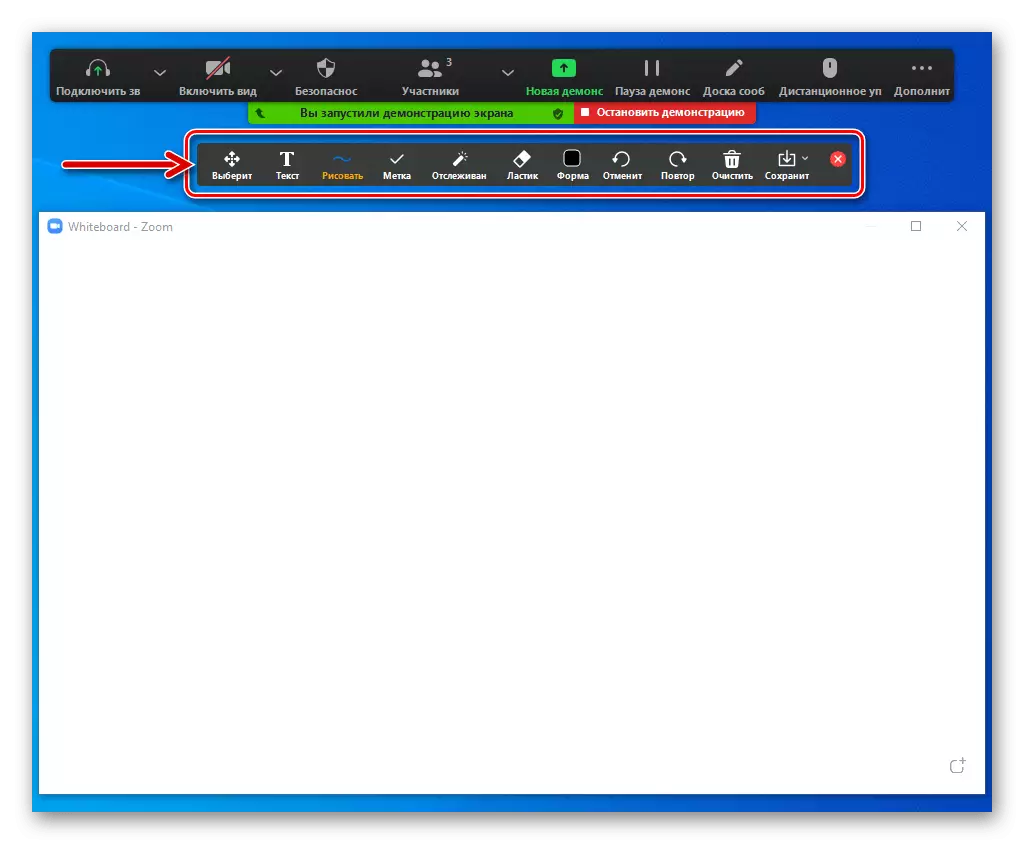
- "Foomka" - waxay u furataa marin u helida menu-ga midabka iyo dhumucda khafiifka shayga lagu sawiro halkan, sidoo kalena suurogal ayey u tahay in la doorto cabirka oo lagu qoro qorshaha qorshayaasha lagu daray. Waa inaad doorataa cabirrada la cayimay ka hor intaadan isticmaalin aaladaha muuqaalka sawirka lagu sharaxay.
- "Qoraal" - loo adeegsaday in lagu daro daabacadaha daabacaadda daabacaadda si loo sawiro. Guji batoonka Call Call, qor qoraalka

Ka dibna, haddii loo baahdo, u dhaqaaji qoraalka ka dhalanaya ee ku qoran meesha meesha aad rabto adigoo jiifa jiirka.
- "Sawir" - ugu yeedha guddiga xulashada sheyga in lagu sawiro guddiga. Waa kuwan saddex nooc oo xariiq ah; Fallaadhaha caadiga ah iyo kuwa Willifaperal; hufan, translucerent, afar gees oo daad ah iyo wareegyo (tirooyin elliptical); Iyo sidoo kale hab lagu abuuro isku-darka dheeman dheeman.
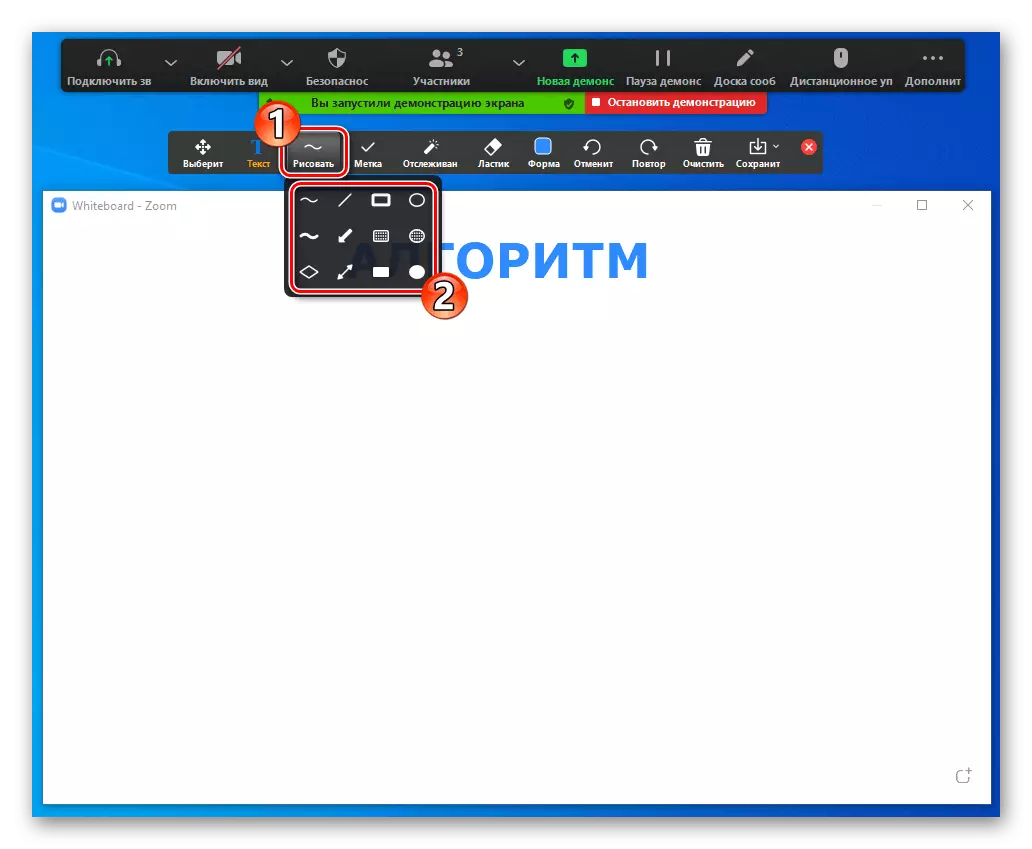
Guji icon ee aaladda aad rabto ee ku jirta menu xulasho, riix oo ku hay badhanka jiirka bidix ee guddiga meesha ay tahay in shayga cusubi uu u muuqdo. Guuritaanka mashiinka, qaab ka mid ah qaabka, ka dibna jooji saamaynta badhanka.
- "Tag" - waxay u adeegtaa si loo xusho oo lagu dabaqo sawirka (adoo gujinaya jiirka meel ay ku dhismayso) mid ama ka badan

Inta badan badanaa waxay muujinayaan shucuurta sawirada mini-sawirrada.
- "Xulo" - firfircooni haddii shay kasta oo sawirka u baahan yahay in la beddelo ama kabo. Guji batoonkan ka dibna riix sawirka si aad u doorato sawirka.
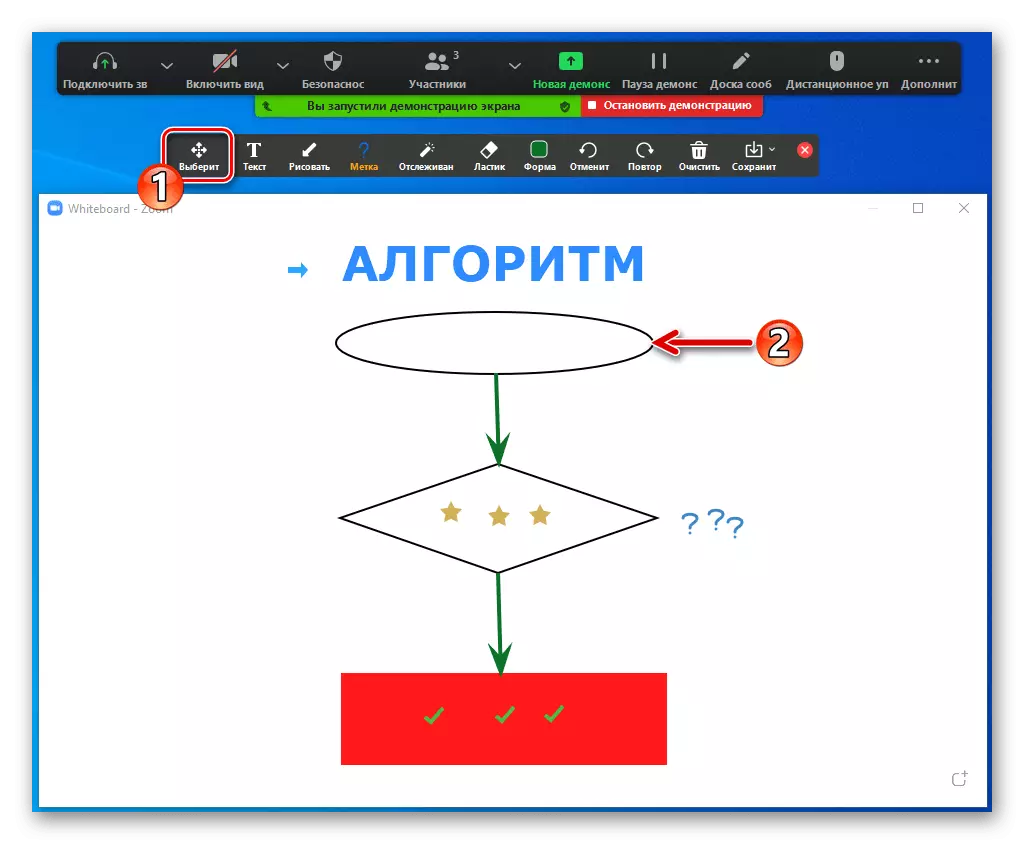
Awoodda wax laga beddelo iyo / ama dhaqaaqo.
- "Eraser" - wuxuu quseeyaa si looga saaro walxaha la sawiray. Xulo qalabkan ka dibna dhagsii qayb gaar ah oo ka mid ah qaabka,
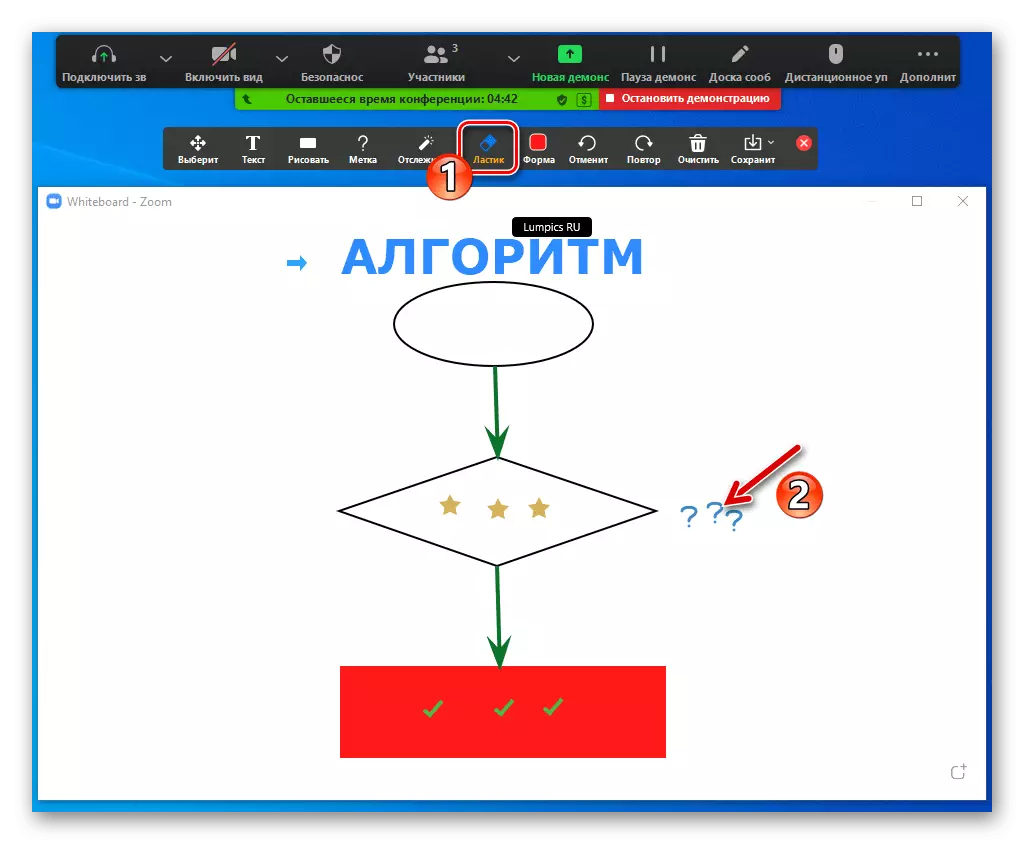
Natiijo ahaan, way dhammaan doontaa.
- Haddii inta lagu gudajiro samaynta shaxanka ay u baahan tahay inaad dib u soo celiso talaabo dib ama loo joojiyo xalka noocaas ah, u isticmaal "Cancel" iyo "ku celi" badhamada si ku habboon.
- "Raadinta" - waxay u adeegtaa si loo caddeeyo qayb ka mid ah muuqaalka muuqaalka in lagu siiyo feejignaanta indha indheeyayaasha. Sidaas darteed xulashada aaladda, dhammaan kaqeybgaleyaasha shirku waxay u arki doonaan tilmaamaha wareegga gaduudan ee maadipulator-ka ah ee ku yaal Blackboard-ka oo ay soo bandhigtay.
- Si meesha looga saaro dhammaan walxaha ay abuureen shaqaalaha iyo / ama goobjoogayaasha guddiga sawirka, isticmaal batoonka cad oo dooro qalliinka ku habboon menu furan.
- Badhanka ugu dambeeya ee guddiga tixgelinta la siinayo ayaa kuu oggolaanaya inaad keydiso sawirka la sameeyay intii uu socday Shirka sidii faylka PNG ama PDF. Marka hore wac badhanka menu oo xulo qaabka,

Kadib dhagsii "Badbaadin".


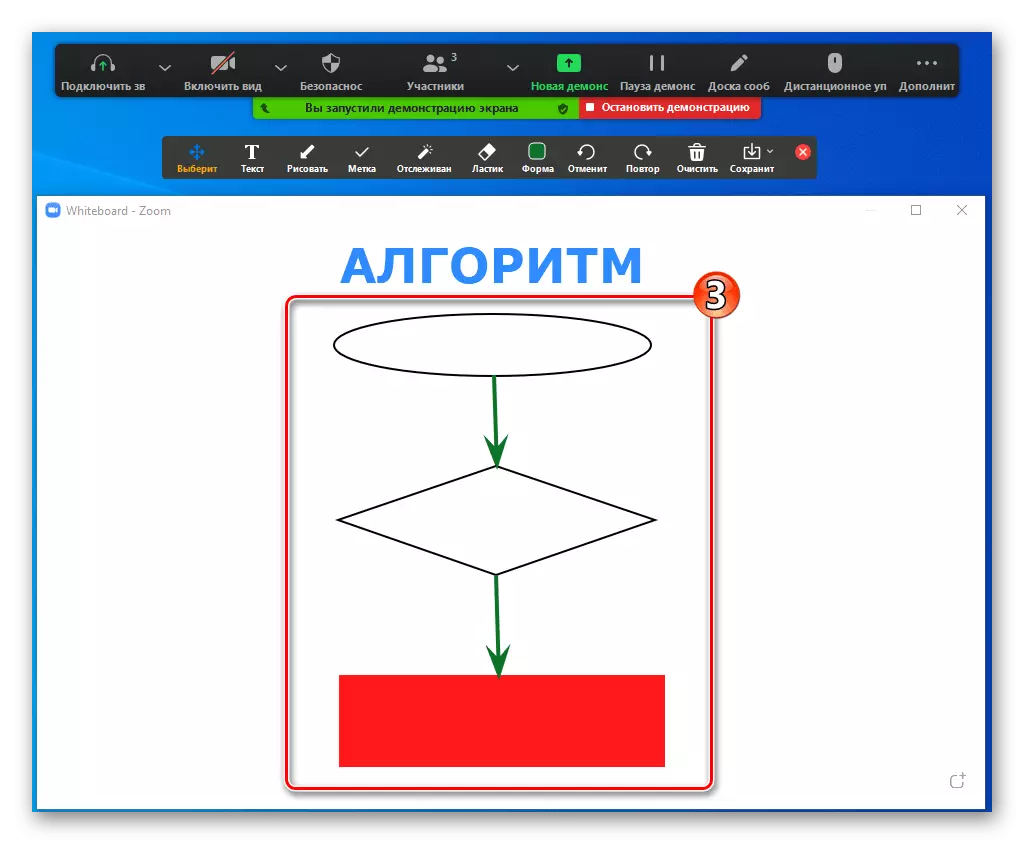
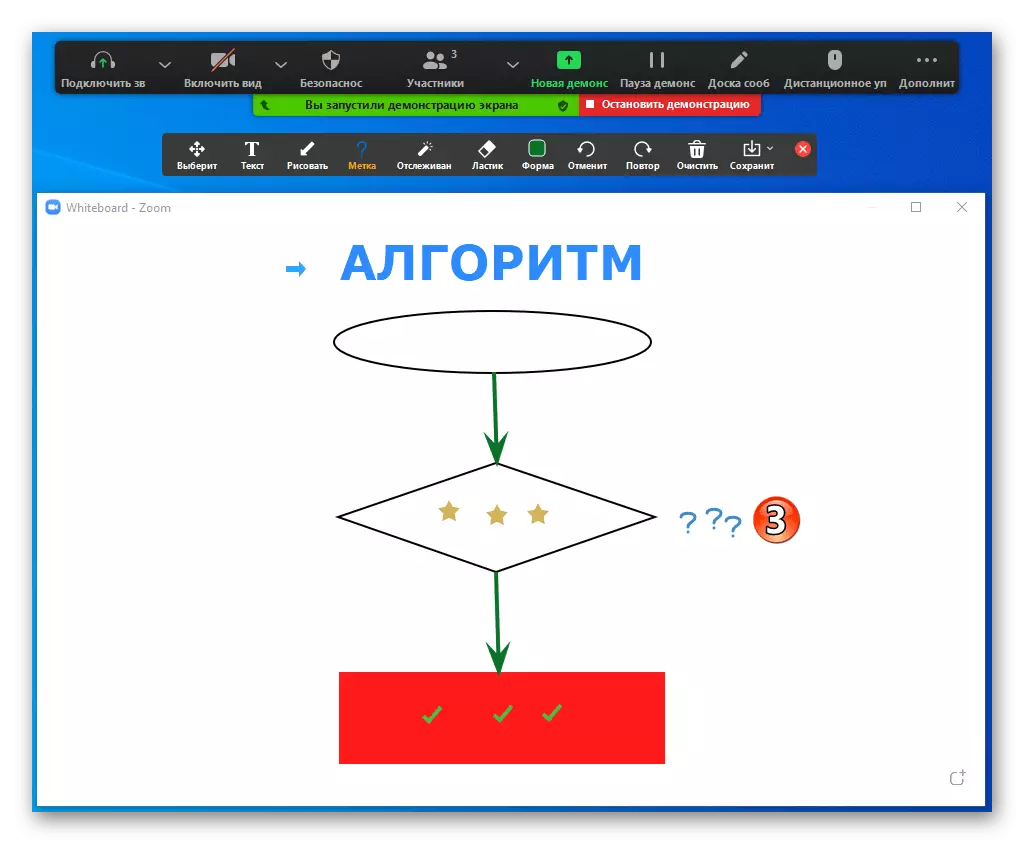

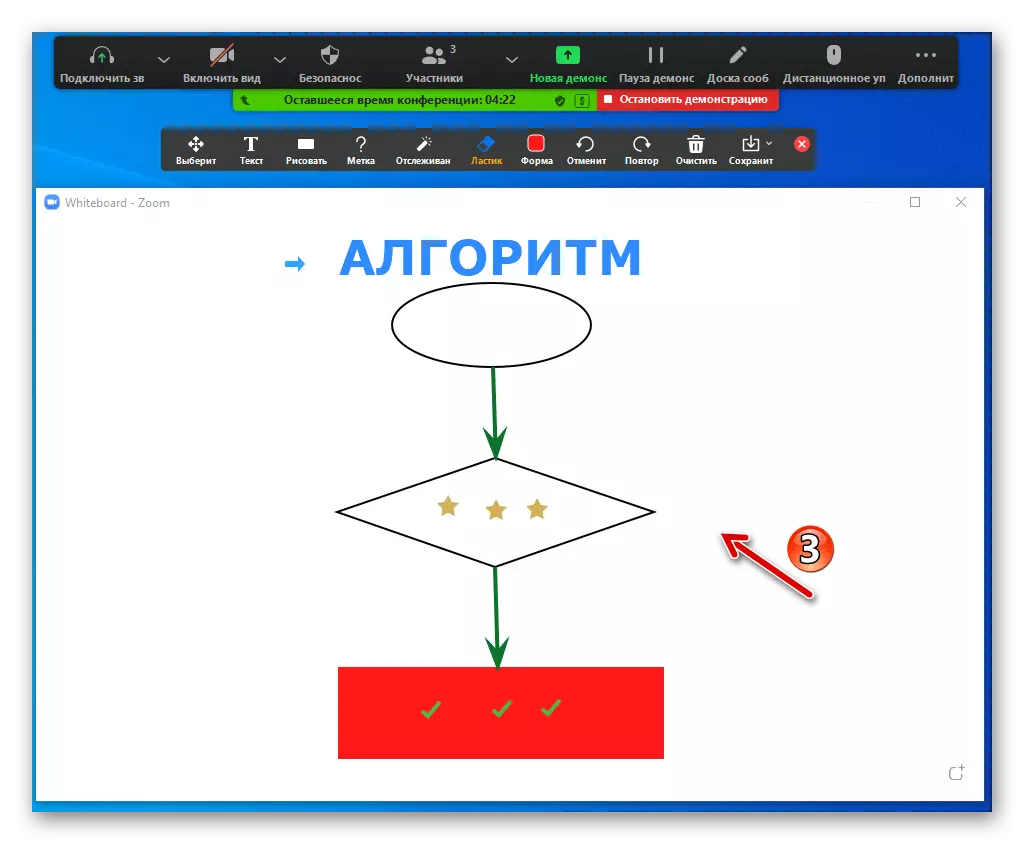




- In laga joojiyo mudahayga ku saabsan guddiga waxqabadka, dhagsii badhanka "joogso" joogso "gudiga kontoroolka shirka,
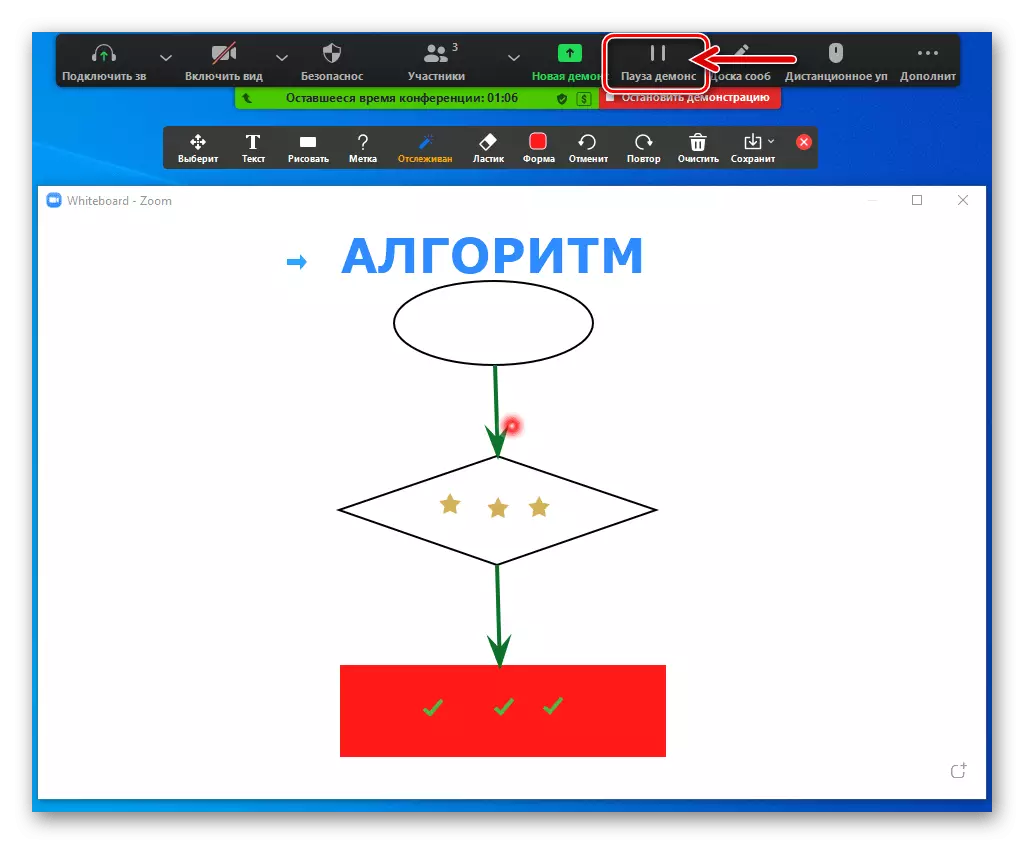
Si aad dib ugu bilawdo baahinta - "sii wad."
- Si aad u dhammaystirto nidaamka sawirka isla mar ahaantaana la shaqeyso cutubka loo tixgeliyo nidaamka barnaamijka, dhagsii iskutallaabta dusheeda ee WhiteBood - Madaxa Madaxa Daaqadda ee Zoom.
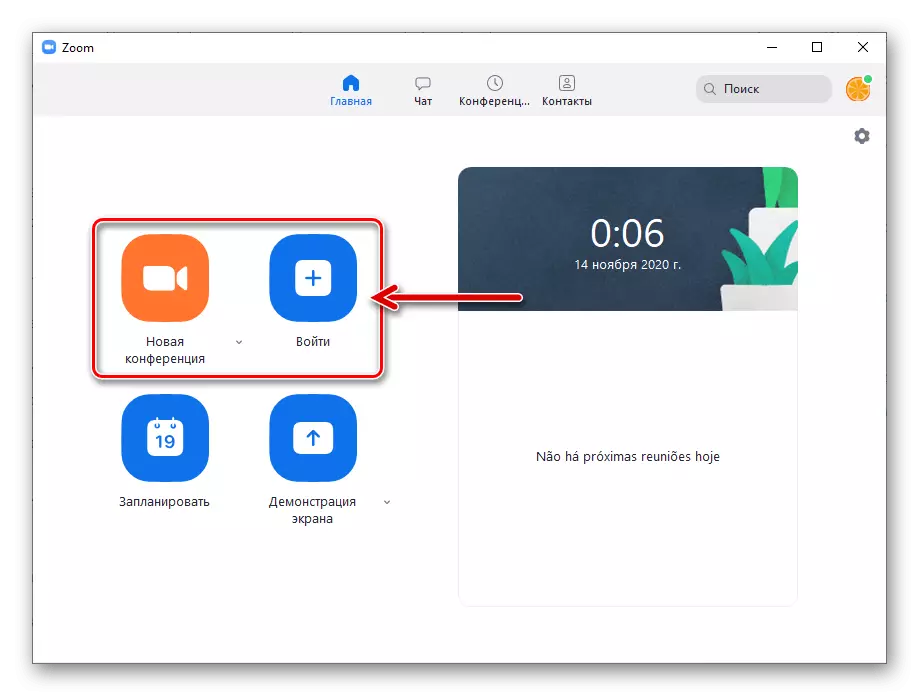


Habka 2: Shaashad la muujiyey
Ka sokow "guddiga farriinta", sida substrate-ka lagu abuuray sawirka waqtiga-dhabta ah ee Zoom, waxaad isticmaali kartaa muuqaalka (qaybo) shaashadda PC / laptop-ka ama daaqadda barnaamij kasta oo socod ah oo ay soo bandhigaan dadka kale ee adeegsanaya.
- Markaad ku biirto kal-fadhiga isgaarsiinta ee jira illaa Zoom ama abuurista shir cusub, oo waday "muujinta shaashadda" nooc kasta oo nooc ah.
Warar dheeraad ah ka sii aqri: U oggolow muujinta shaashadda ee shaashadda ee ku jirta daaqadaha
- Gudiga aaladda ee maareynta shirka, dhagsii "faallo".
- Natiijo ahaan, dusha sare ee shaashadda, ku dhawaad isla gudiga sawir-qaadista ayaa soo muuqan doona, sida ka dib markii la furay "guddiga farriinta ee kor lagu soo sheegay", laakiin leh badhanka "Hooyooyinka". Qeybtaani waxay u adeegtaa inay ka tagto abuurista sawir dusha sare ee shaashadda ee lagu soo bandhigay shirka si loo maareeyo waxa ku dhacaya kombiyuutarkaaga. Inta soo hartay ma jiraan wax farqi ah oo ku saabsan habsamida qaabaynta ku saabsan "Guddiga Farriinta" iyo substrate-ka qaab muuqaal ah shaashadda PC-gaaga - Raac tilmaamaha lagu bixiyo sadarka Lambarka 3aad ee talooyinka hore ee maaddada.
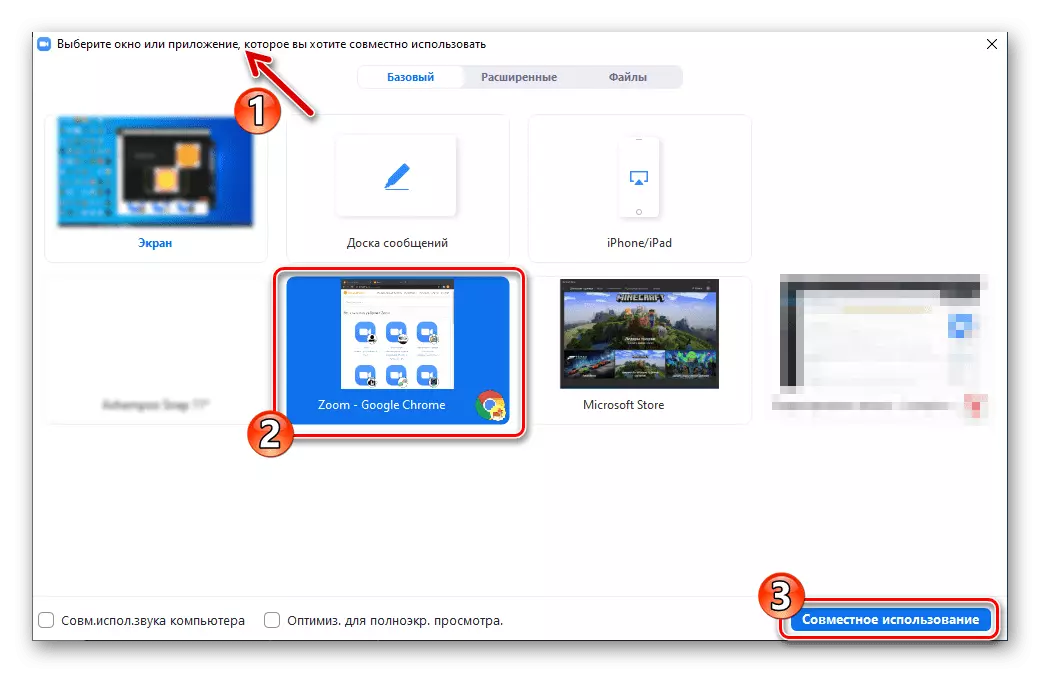
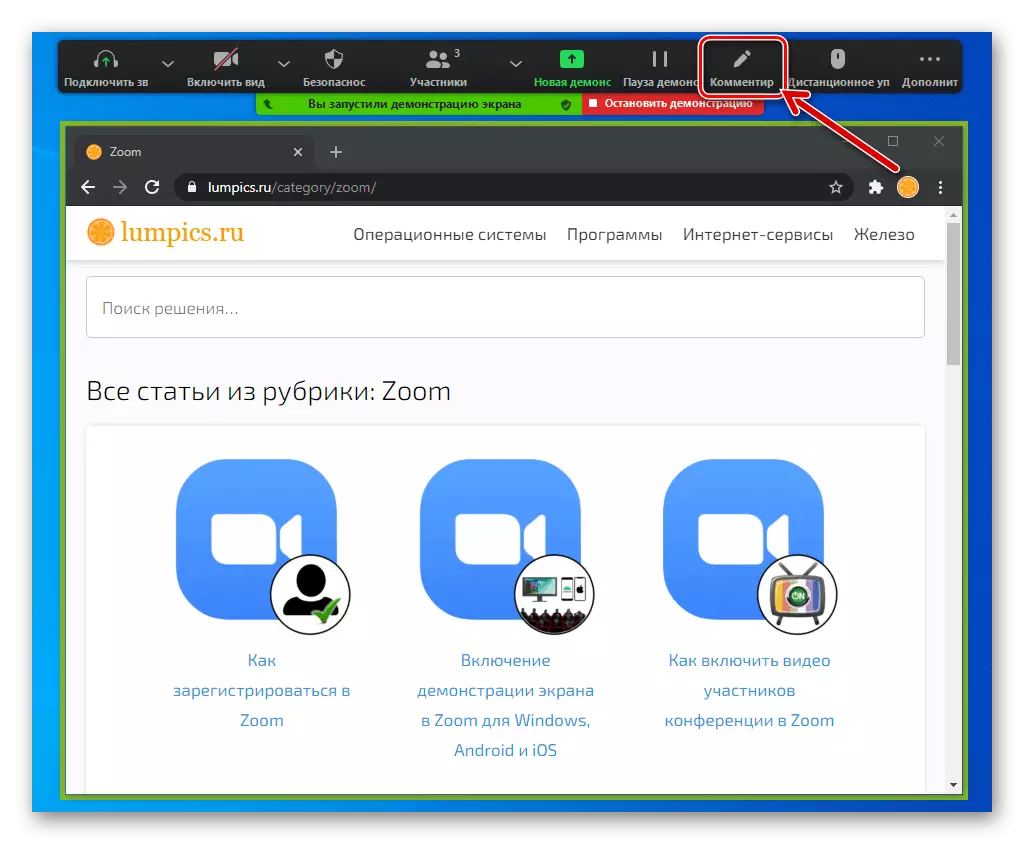

Hagaajinta Helitaanka
Sida caadiga ah, suurtogalnimada in lagu sawiro guddiga farriinta ee aad ku abuurtay zoom iyo "bandhiga shaashadda" Qaabka ayaa u furan dhammaan kaqeybgalayaasha shirka, laakiin helitaanka noocaas ah waa la xakameyn karaa:
- Ka dib markii la bilaabo baahinta waxa ka dhacaya "guddigaaga farriinta" arji kuu gaar ah ama kumbuyuutar oo dhan, dhagsii badhanka "Horusocda" ee Gudiga Maareynta Shirka. Guji "Disable faallooyinka kaqeybgalayaasha" ee ku jira liiska si aad u abuurto xaalad aad ku sawiri karto.
- Si aad u dhaqaajiso suurtagalnimada in lagu daro iyo isbedelada sawirkaaga isticmaaleyaasha kale ee zoomka, ku celi kor ku xusan, laakiin menu, u oggolow ka qaybgalayaasha inay faallo ka bixiyaan ".

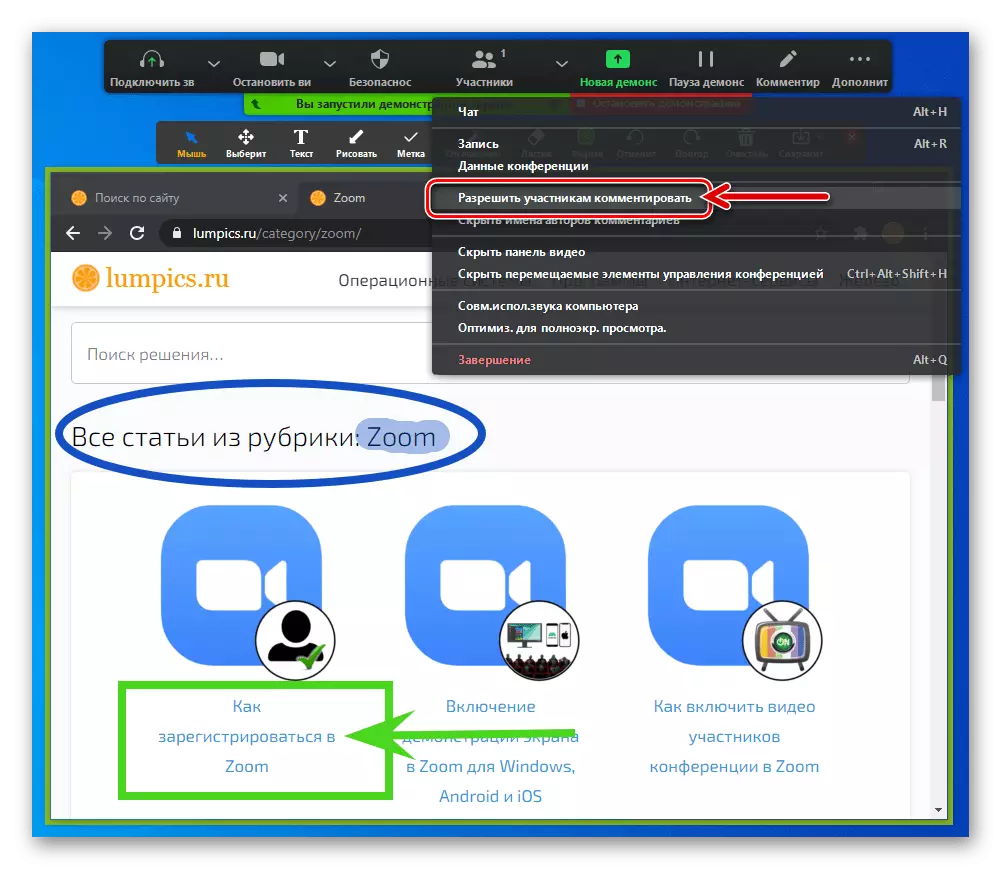
Xulashada 2: Android
Muuqaalka abuurka muuqaalka ah ee soo jiidashada leh ee loo yaqaan 'android' ayaa aasaas ahaan loo hirgaliyaa si la mid ah barnaamijka adeegga Windows, laakiin ku saabsan adeegsiga awooda adeegsiga ee tixgelinta la siinayo marka la barbar dhigo nooca desktop-ka ah ee barnaamijka waa waxoogaa xadidan.Habka 1: Gudiga Farriinta
Haddii yoolka ugu dambeeya ee sawirka Zoom ay tahay abuur deg deg ah iyo muujinta garaafka garaafyada kaqeyb galayaasha kulanka, qorshe fudud, iwm., Module Fariin "ayaa la istcimaalaa:
- Laga soo bilaabo shaashadda Shirka Bangiga ee furitaanka looxyada sawiradaada mustaqbalka Waxaa jira laba siyaabood:
- Abuurista guddigaaga farriinta ah. Guji batoonka wadaagista ee ku yaal aaladda hoose ee shaashadda, ka dibna xulo "Guddiga Wadaag" ee liiska furitaanka.
- Si aad ugu darto sawir ay ka qaybgalayaal kale u sameeyeen "Gudiga Farriinta", waxaad kaliya u baahan tahay inaad wacdo guddiga sawirka adoo taabanaya badhanka "qalin" ee ku yaal aagga laadhadhka bidix. Haddii badhanka la cayimay uu ka maqan yahay, helitaanka saameynta guddiga hadda la soo bandhigay waxaa xiran yahay isirka uu abuuray.

- Aaladaha abuurista sawirka ee "Gudiga Farriinta" ee loogu talagalay Android ee Android waxaa isku daraya "qalin" by batoonka qalin, oo la shaqee iyaga sidan loo fuliyo:
- Marka hore, waxaa lagu talinayaa in la dhaqaajiyo "Aqoonsiga Aqoonyahan" - tani waxay suurtogal ka dhigi kartaa in la abuuro xitaa khad iyo qaabab joomatari oo nadiif ah oo aan dhib lahayn. Taabto saddexda qodob ee shaashadda hoose ee midigta, ku dadaal u beddelka u dhigma ikhtiyaarka la cayimay ee kujira liiska.
- Xullo midabka khadadka sawirka mustaqbalka, oo ku tuuraya sheyga qaab goobaabin ka socda aaladda liiska liiska liiska hoosta shaashadda.
- Go'aanso dhumucda khafiifka - badhanka afraad ee ku yaal aaladda aaladda.
- Taabashada, "muuji" "qalin" astaan ". Kadib samee sawir sawir adigoo fartaada ku dhaqaajinaya shaashadda aaladda.
- Si loo baabi'iyo walxaha qaladka ee dhacay intii lagu jiray abuurista walxaha garaafka, u isticmaal badhamada qaab fallaadho qaloocsan oo ku yaal dusha sare ee shaashadda - "Cancel" oo "ku celi".
- Haddii aad u baahan tahay inaad ka saarto hal ama sawir kale oo aadan la xiriirin shay kale, Taabo "tirtir" ka dibna taabo qaybta burburay ee muuqaalka.
- Si aad si buuxda ugu nadiifiso "guddiga farriinta" laga soo bilaabo, shisheeyahaaga ama dhammaan sawirrada, dhagsii "dambiisha", ka dooro ficilka ku habboon menu furan.
- Sawirka la abuuray intii lagu jiray shirku wuxuu ku badbaadin karaa xusuusta aaladda. Si tan loo sameeyo, dhagsii sedex qodob oo ku yaal geeska bidix ee hoose ee shaashadda, ee ku jira menu, xulo "Badbaadi" albumka ".
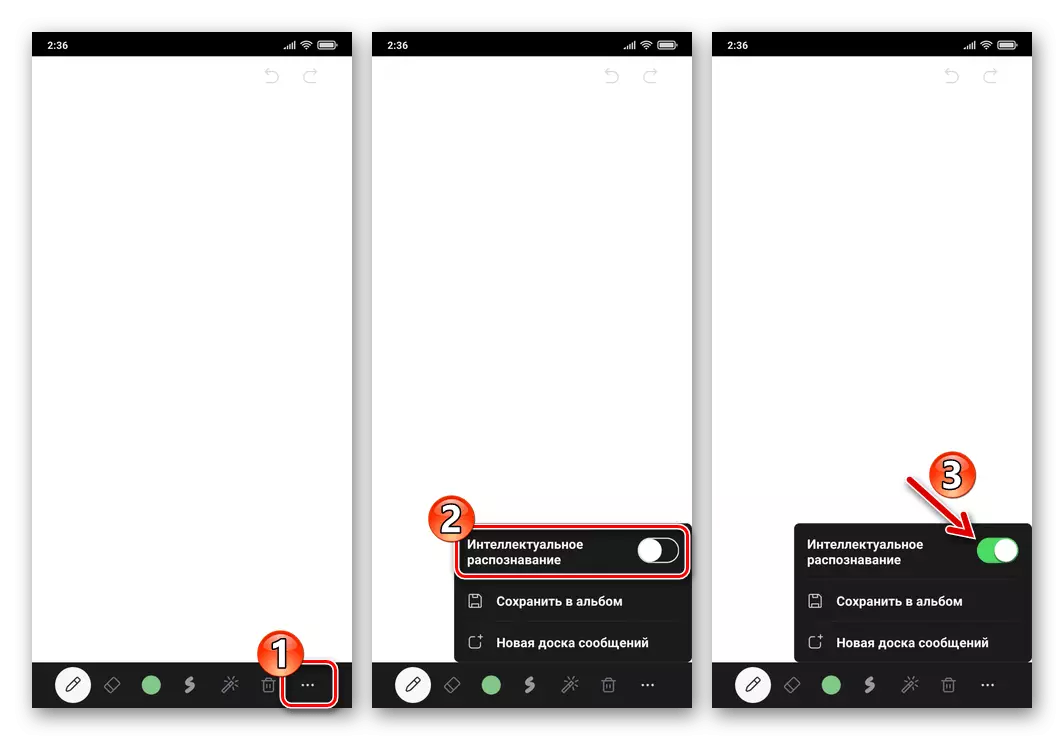

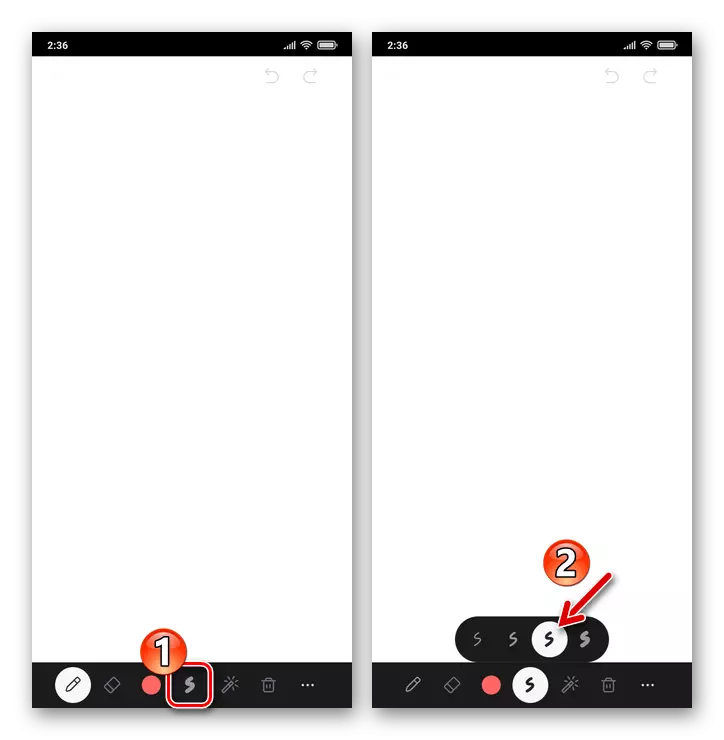
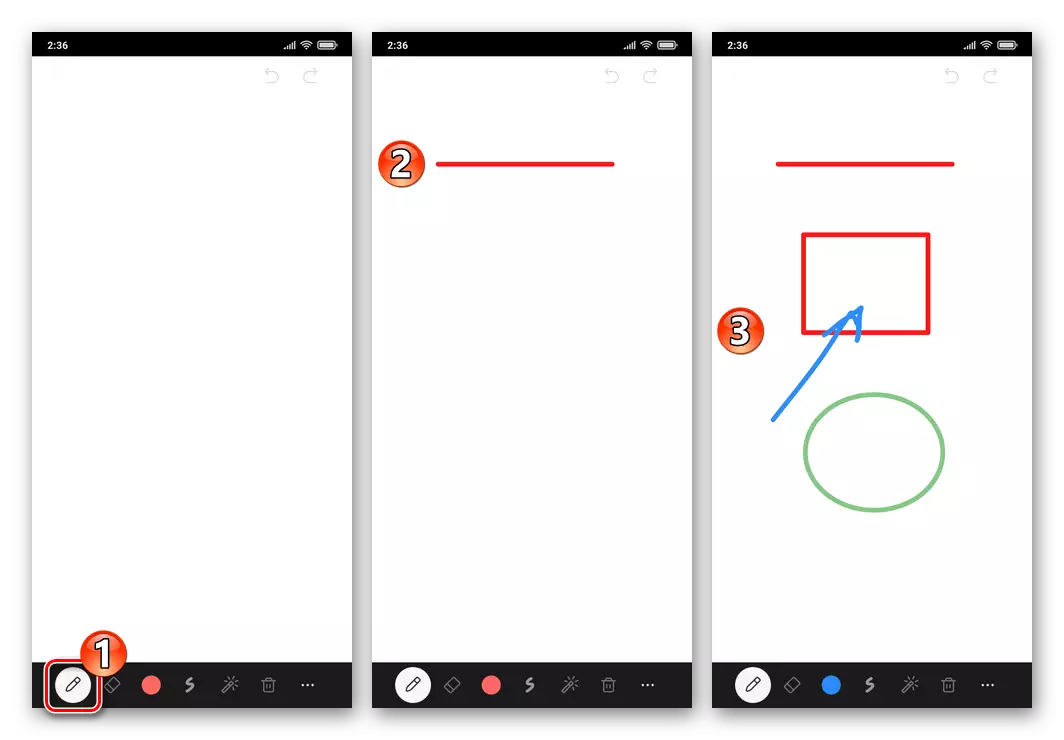




- Si aad u dhammaystirto shaqada oo leh "Gudiga Farriinta" iyo xiritaanka, dhagsii "dhabarka" ee Nidaamka Qalabka Android-aaladda ee kumbuyuutarka ama u isticmaal xakameynta tilmaame ee u dhigma arintaan. Ka dib riix batoonka cas oo iskutallaabta ah "jooji baahiyaha wadajirka ah" xagga hoose ee shaashadda zoom.
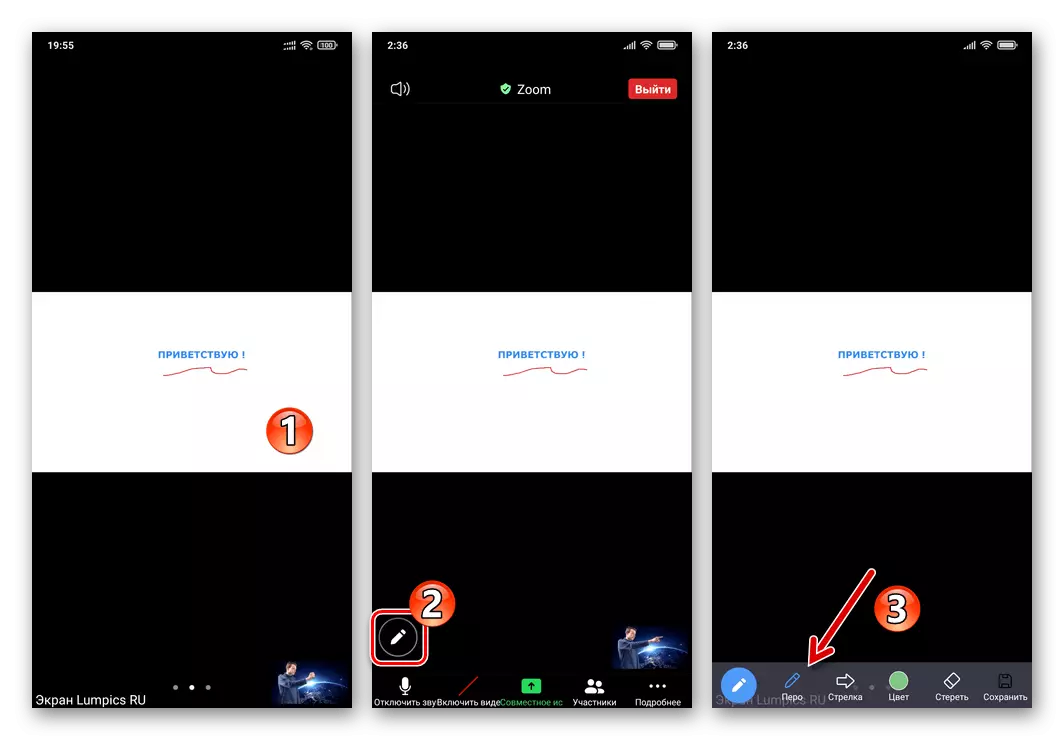

Habka 2: Bannaanka shaashadda
Ka sokow Abuurista Sawirka ee kor ku xusan "warqad nadiif ah", adoo adeegsanaya zoomka Android, waxaa suurtagal ah in la sawiro sida ugu sareeya ee muujinaya tan ama arrinta kale ee shaashadda aaladdaada isla markaana isla mar ahaantaana la sii daayo Sawirka ka dhalanaya shirka.
- Orod soo bandhigida waxa ka dhacaya aaladda mobilada ee isticmaalayaasha kale ee isticmaalaya muuqaalka zoom ee loo yaqaan "muujinta shaashadda".
Warar dheeraad ah ka sii aqri: Bannaanka shaashadda aaladdaada ee ku jirta soo dhawaynta ee loogu talagalay Android
- Markaad ku guuleysatay sawir ku saabsan shaashadda aaladda, oo dusha sare ah oo aad soo jiidan doontid, wac guddiga xakamaynta ee xakamaynta oo dhagsii "" faallo ".
- Natiijo ahaan, xannibaadda hoose ee shaashadda ayaa ku soo bandhigi doonta baloog iyadoo la raacayo si loo xalliyo dhibaatada ku xusan:
- Xullo hooska iyo dhumucda khadadka qaabka mustaqbalka ee lagu magacaabo menu adoo gujinaya badhanka "midabka".
- Sawir toos ah oo ku saabsan shaashadda shaashadda ee ku jirta wax soo dhawaynta, laba aaladood ayaa la heli karaa

Iyo "iftiin" - istaroog translucent ayaa la dabaqayaa.
- Si loo tirtiro kuwa ugu dambeeya ee walxaha ay abuureen "qalin" ama "soo laabashada" ee walxaha ka soo baxa sawirka, dhagsii "Cancel", oo dib u celi meesha - "ku celi".
- Si meesha looga saaro dhammaan waxa lagu soo qaaday baahiyaha ku yaal walxaha aaladda, dhagsii "cad".


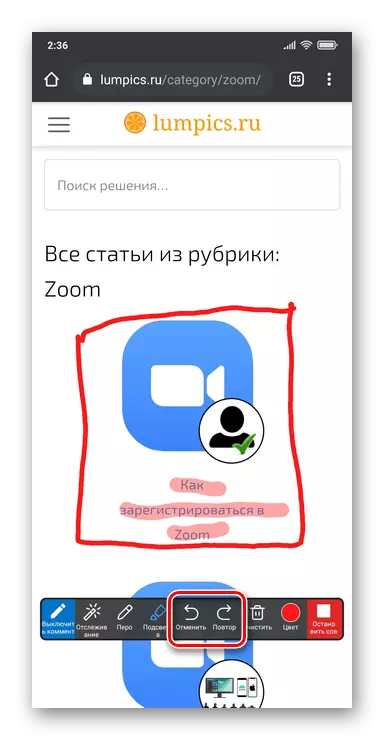
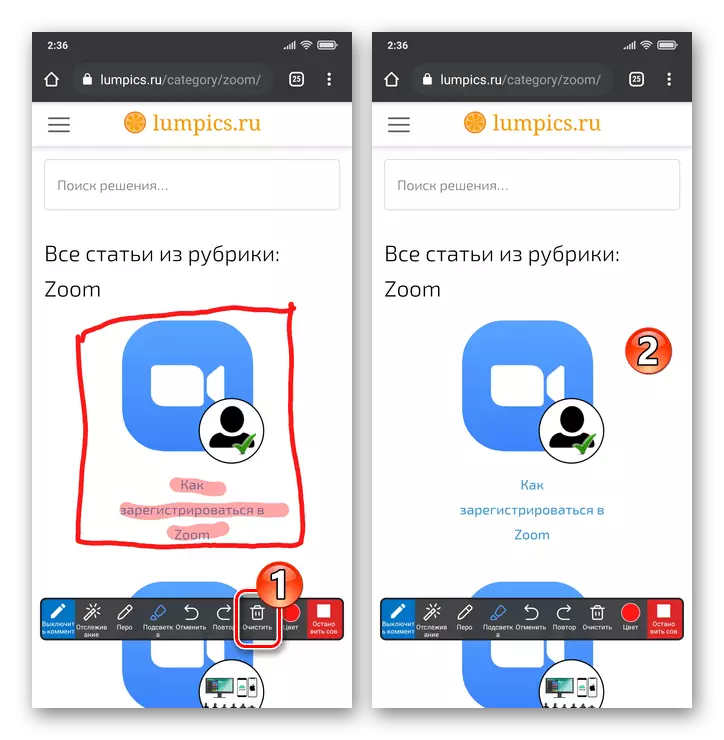
- Si loo dhammaystiro nidaamka sawirka oo aad wacdo guddiga xakamaynta shaashadda, riix "Dami faallooyinka", iyo inaad joojiso baahinta waxa ka dhacaya aaladdaada - "Jooji wadaaga".


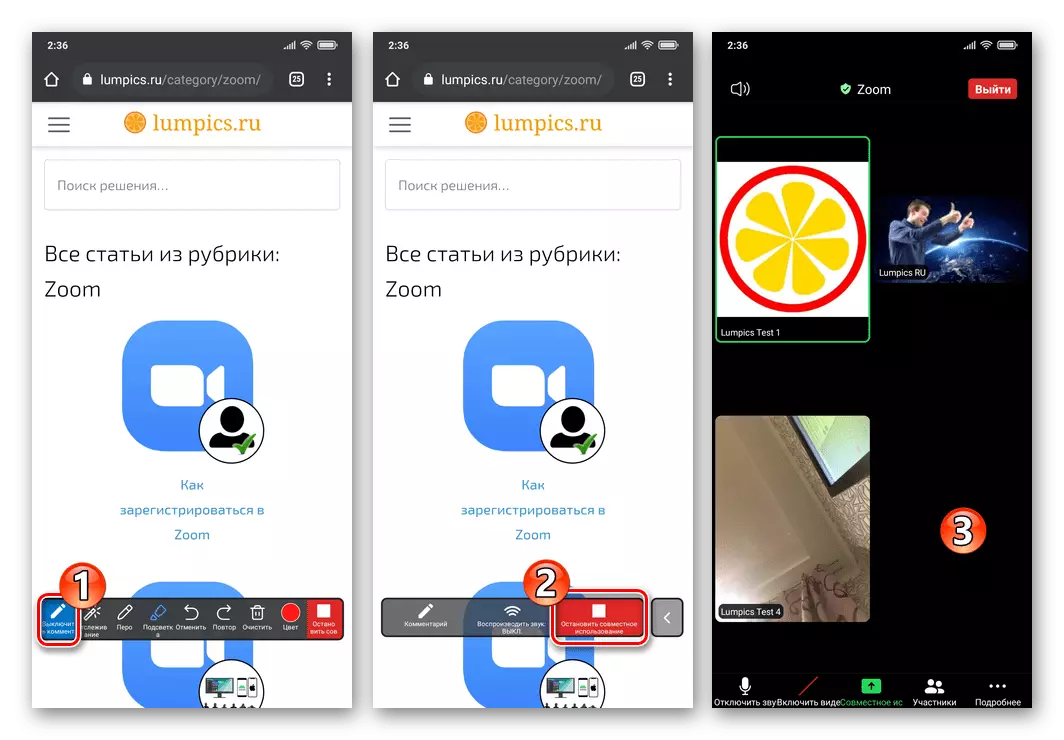
Habka 3: Sawir, dukumiintiyo, bogag websaydh ah
Ka sokow waxa kor ku xusan, sida "substrate" ee sawirka lagu muujiyey Zoom, waxaad u isticmaali kartaa sawir kasta iyo dukumiinti kasta oo PDF ah oo laga heli karo aaladda moobiilka, iyo sidoo kale waxyaabaha ku jira boggaga internetka.
- Guji "Wadaagista" ee guddiga warbaahin ee shirka.
- Marka xigta, laga bilaabo menu waxaa lagu muujiyey iyada oo ku xidhan nooca macluumaadka lagu soo dejiyo arjiga:
- Fur faylka. Si tan loo sameeyo, dhagsii sheyga "sawirka" ee kiiska sawirrada ama "dokumenti" haddii aad qorsheynaysid inaad muujiso PDF. U gudub keydka iyo wadada halka faylka ku jira banaanbaxa, guji magaceeda.
- Si aad u aado si aad u soo bandhigto waxa ku jira bogagga internetka ee internetka ee ku jira ka dibna ku sawiro dusha sare ee dusha sare ee 'STER URL'. Gali cinwaanka kheyraadka websaydhka ee ku yaal daaqada furitaanka, dhagsii "wadaagida".

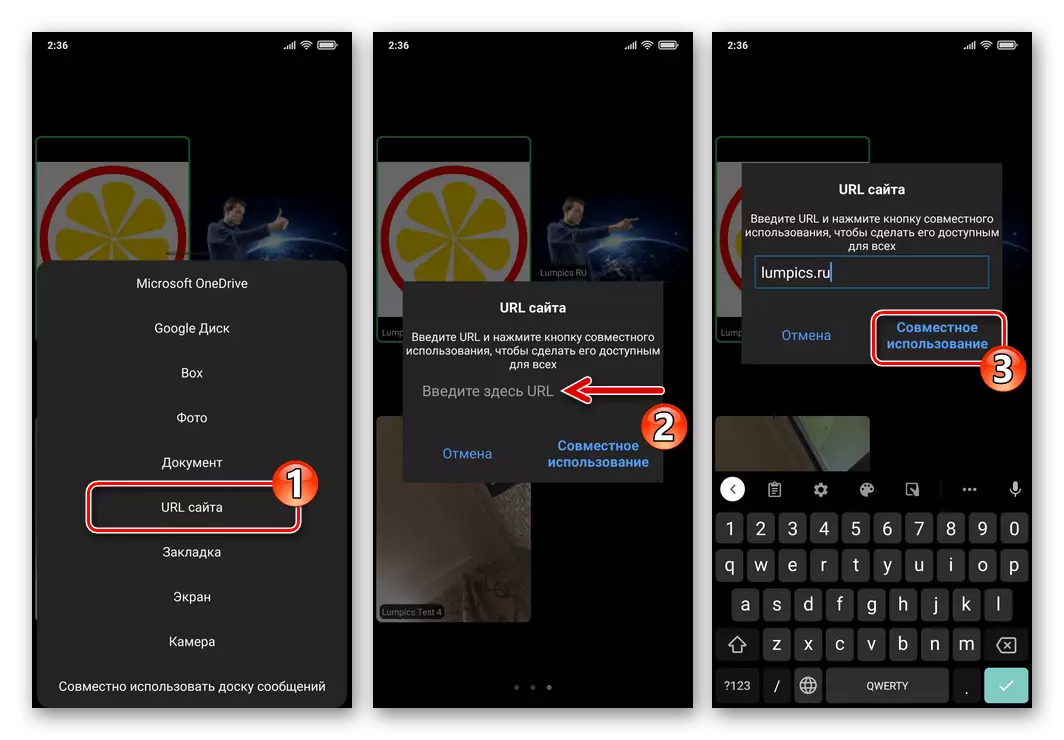
- Adigoo u diyaarinaya aasaaska sawirka, dhagsii badhanka wareega "qalin" dhanka hoose ee bidix. Natiijo ahaan, golaha la heli karo ee leh aalado ayaa laga heli doonaa oo sawirka laga heli karo dusha sare ee shayga lagu muujiyey shirka.
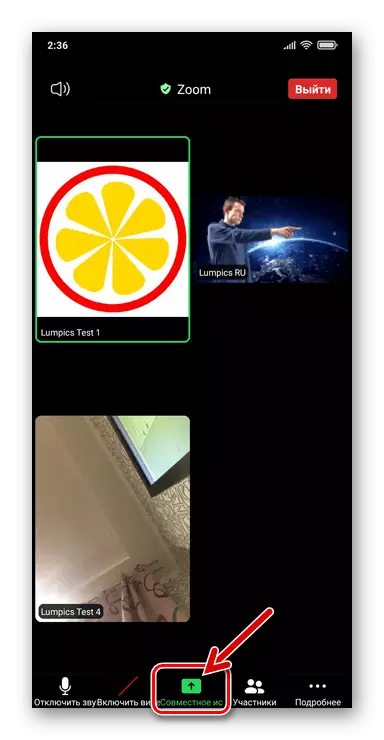

Hagaajinta Helitaanka
Xaaladaha qaarkood, waxaa looga baahan yahay in la mamnuuco gelitaanka kaqeybgalayaasha shirka si loo sawiro "Guddiyada Farriinta" ama sawirro kale oo ku saabsan fadhiga. Tani waa sida soo socota:
- Adigoo ku ordaya baahinta, oo aad ku soo jiidan karto, dhagsii "faahfaahin dheeraad ah" ee aaladda hoose, ka xulo "dejinta shirka" ee ku jira menu furan.
- Kala saar ikhtiyaarka "Faallooyinka" ka tag "liiska furitaanka ka dibna ku soo noqo baahinta, taabashada" ku dhow "dusha sare ee bidix.

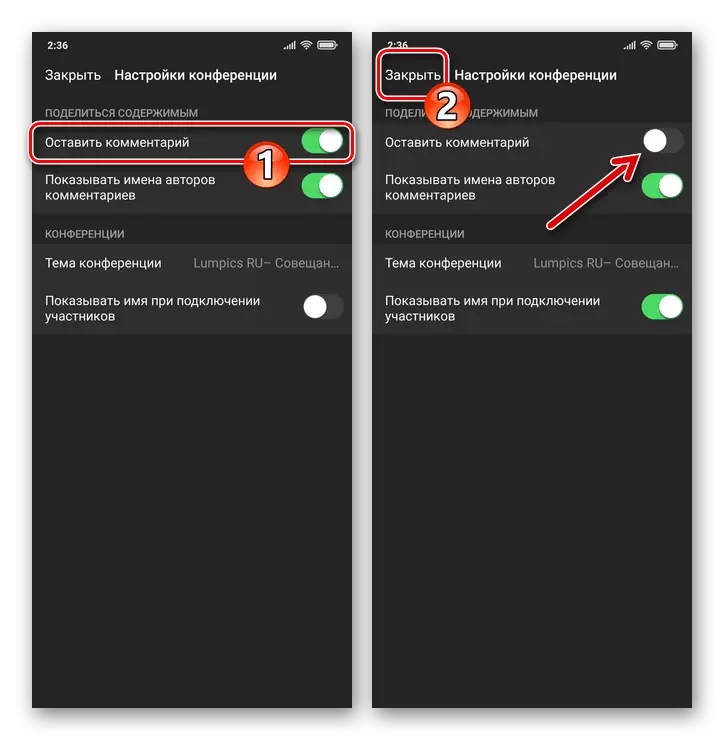
Xulashada 3: iOS
Sida subretrate-ka aad ka abuurtay adoo adeegsanaya zoom ee iPhone waxaana laga soo bandhigay kaqeybgalayaasha kale ee shirarka, sawirrada iyo aaladaha kale ee "dadka kale ee ay soo bandhigaan dadka kale ee isticmaaleyaasha kale; Sawirada iyo dukumiintiyada PDF ee ka soo baxa xusuusta aaladda iyo kaydinta daruuriga; Websaydhka.Habka 1: Sawir, dukumiintiyo, bogagga shabakadda
Shaqada "Shati" ee ku saabsan ios ee xulashooyinka kale ee macmiilka) waxay kuu oggolaaneysaa inaad soo dejiso feylasha noocyada kala duwan ee barnaamijka oo aad u adeegsato qeexitaanka salka ku haya sawirrada ay soo bandhigeen isticmaaleyaasha kale ee ay soo bandhigtay isticmaaleyaasha kale.
- Gali shirka hadda jirta ama bilow abuuritaanka kulan cusub oo isgaarsiineed. Guji "Share" salka hoose ee shaashadda guddiga.
- Liiska la soo bandhigay, waxay kuxirantahay nooca xogta Zoom la soo dejiyey barnaamijka:
- Si aad u soo dejiso muuqaalka muuqaalka, dhagsii "sawirrada". Marka xigta, ka hel thumbnail ee sawirka bartilmaameedka ah "soosaarka" ee iPhone-ka, dhagsi saar calaamadda aagga ay ku mashquulsan tahay oo dhagsii "" dhameystiran "salka hoose.
- Ujeedada loo adeegsado PDF-da ee loomuuqdo daruuraha daruuraha PDF, oo furan mid ka mid ah tas-hiilaadka keydinta ee tirtirka, ku soco wadada Faylka iyo Taabo.
- Si loo bilaabo mudaaharaadka shirkada kasta oo websaydh ah ka dibna ka soo qaad waxa ku jira, riix "url ee goobta". Marka xigta, geli cinwaanka bogga ee daaqadda daaqadda oo furan, dhagsii "wadaagida".
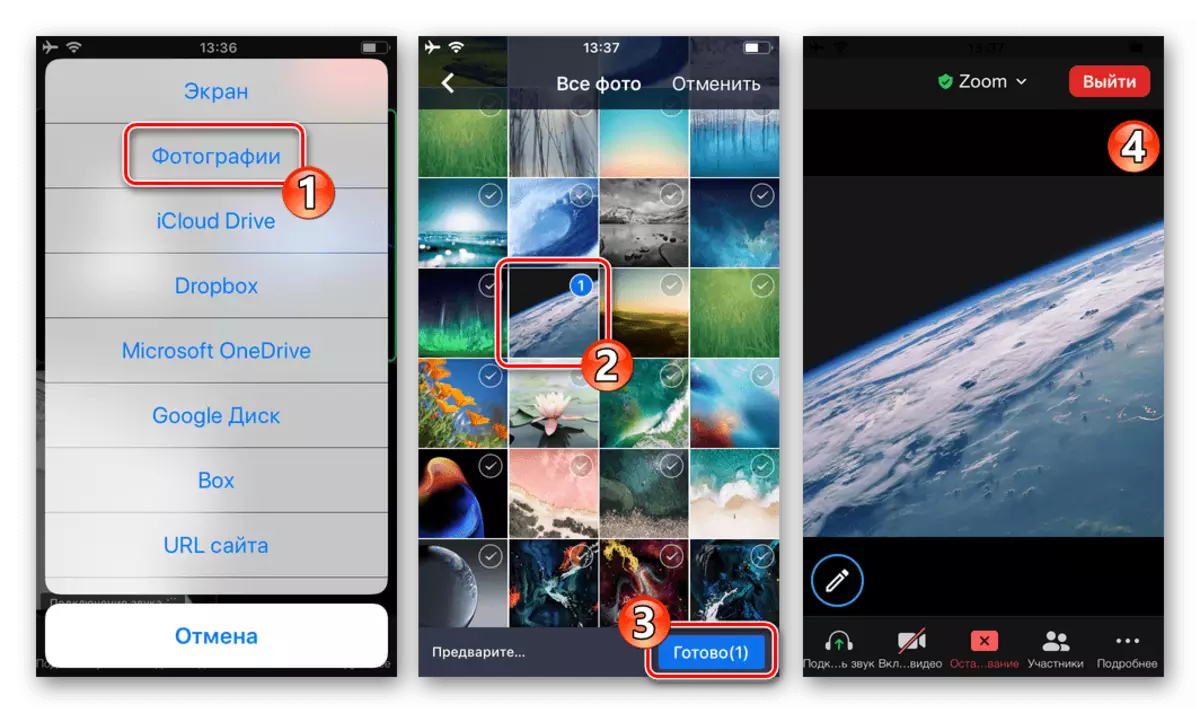
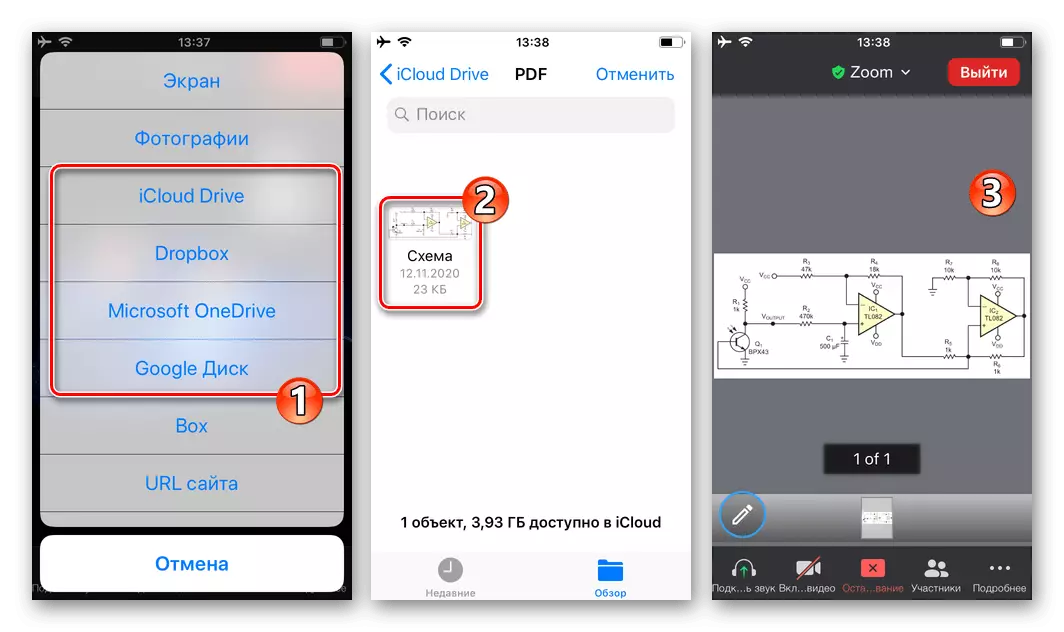
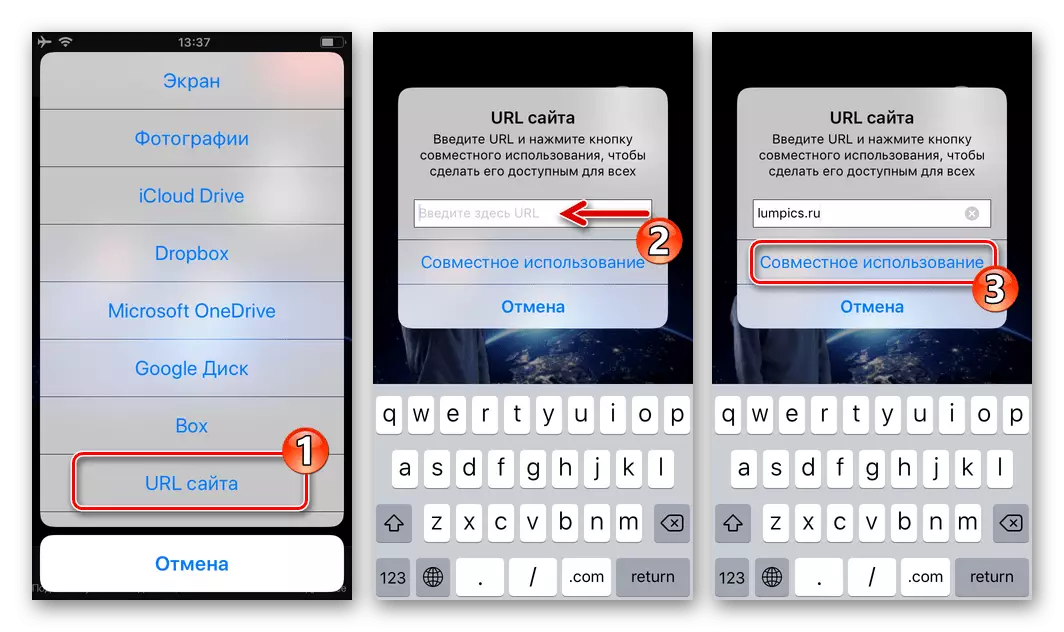
- Ka dib markii la soo bandhigo substrate oo diyaar u ah in lagu abuuro sawir ku saabsan, riix badhanka "cirka" ee hoose.
- Adigoo adeegsanaya guddiga sawirka la soo bandhigay:
- Furitaanka adigoo gujinaya batoonka "midabka", go'aamiso dhumucda iyo midabka khadadka lagu abuuray halkan.
- Taabasho xulo "baalasheeda" si aad u soo jiito xariiqyo joogto ah,
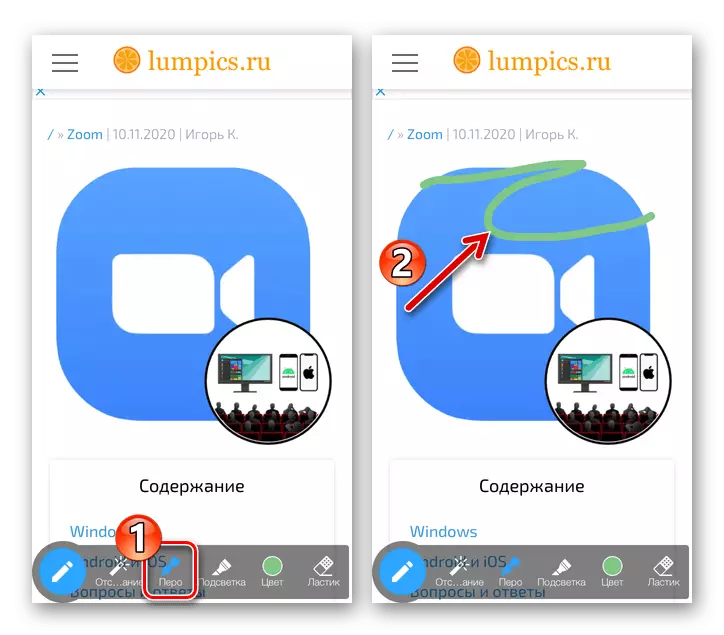
ama "iftiin" - Translucent.
- Samee sawirka adoo fartaada farta ku qaadanaya shaashadda iPhone ee aagga muuqaalka muuqaalka. Si loo tirtiro hal ama shay kale, "kor u qaad" Taabo "Eraser" ka dibna taabo qaybta laga saaray qaabka.
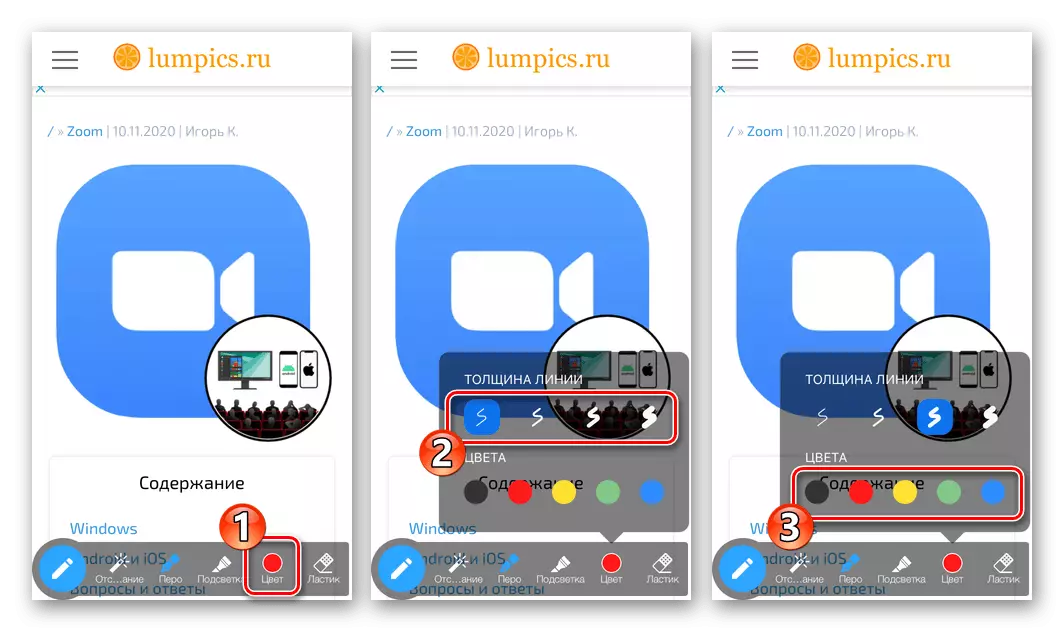

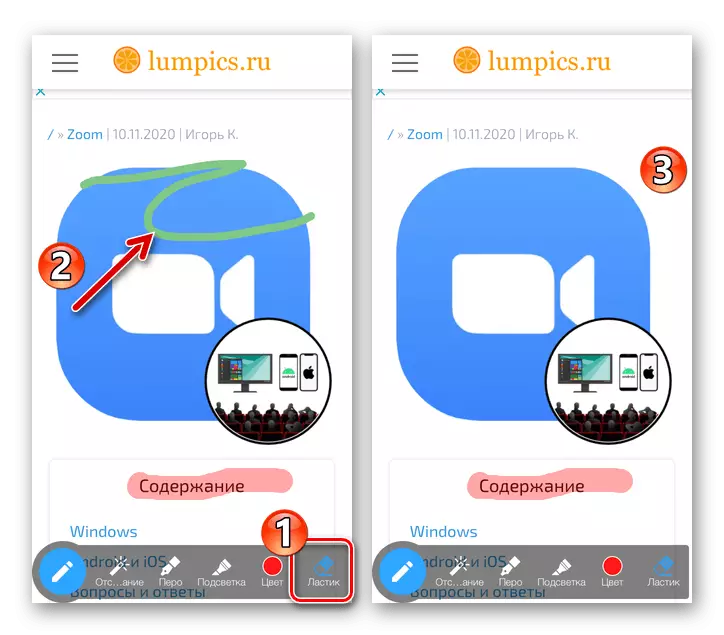
- Si loo xiro gudiga sawirka, riix badhanka "qalin" bidix ee bidix. Si loo joojiyo mudaharaada shayga lagu muujiyey barnaamijka, oo dhagsii batoonka cas oo iskutallaabta ku yaal meesha hoose ee aaladaha maareynta shirka.

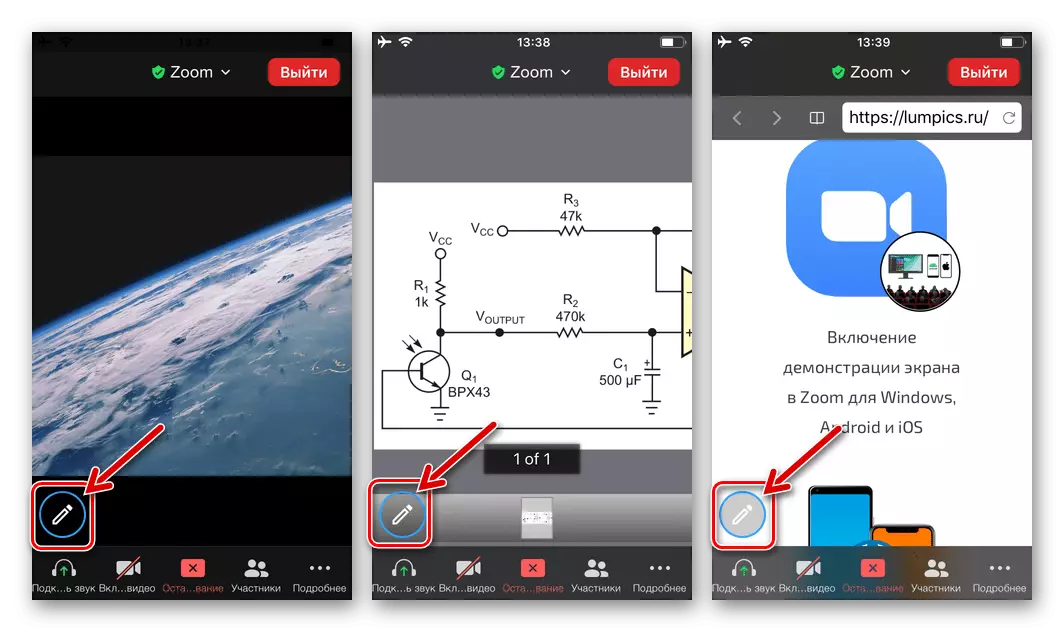
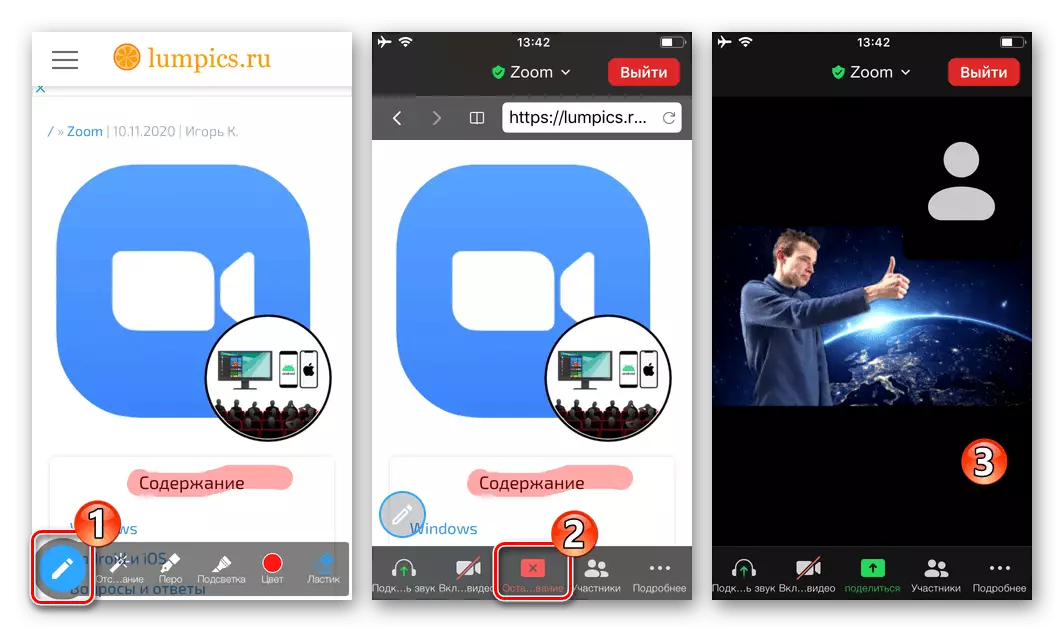
Habka 2: Guddiyada farriinta iyo shaashadda aaladda
Sababo gaar ah awgood, oo loogu yeedho "guddiga farriinta ee iska leh, iyo sidoo kale awooda aad u leedahay in lagu sawiro nooca-ee barnaamijka-ee lagu soo bandhigay nooca IOS ee shaashadda Zoom ee barnaamijka-iO--da-ne-ka. Isla mar ahaantaana, waxaad u abuuri kartaa sawirro ah sheyga nooca loo cayimay ee ay muujiyeen kaqeybgalayaasha kale shirka.
- Markuu shirku soo bandhigayo "guddiga fariinta" ama uu soo bandhigo xubin kale oo ka mid ah fadhiga isgaadhsiinta, dhagsii aagga sawirkan. Si aad u aado sawir, dhagsii badhanka "qalin" badhanka "ee ka hooseeya guddiga ama shaashadda bidix.
- Natiijo ahaan, guddiga sawirka ayaa furi doona, u adeegsan doona aaladaha lagu soo bandhigay waxaa lagu sifeeyay sadarka Lambarka 4aad ee laga soo bilaabo tilmaamaha hore ee maqaalka.
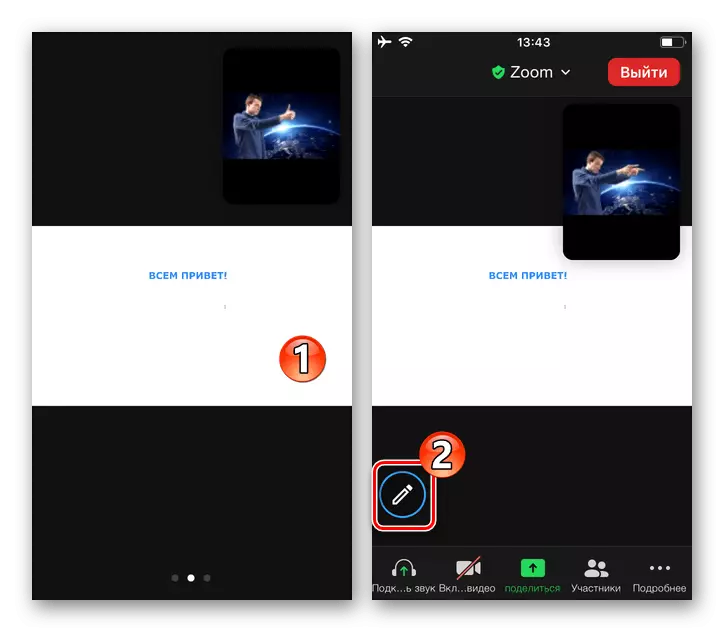
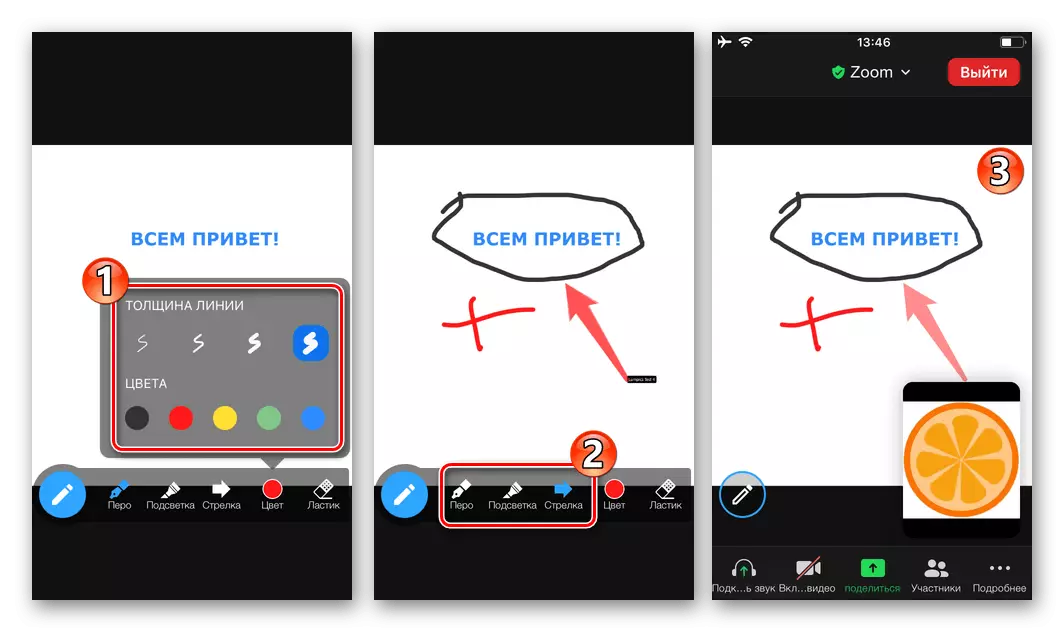
Hagaajinta Helitaanka
Si loo mamnuuco ama u oggolaato ka-qaybgalayaasha kale inay ka hadlaan soo-dhowaynta waxyaabaha macruufka ah iyagoo ku sawiran, samee waxyaabaha soo socda:
- Orod baahin shay kasta. Qari sawirka sawirka haddii la soo bandhigo. Guji "inbadan" oo ka hooseeya midigta, ka xulo "Dejinta Shirka" ee ku jira liiska furitaanka.
- Taabashada ikhtiyaarka "Ka tag faallo" liistada la soo bandhigay, u dejiso u beddelka u dhigma booska ku habboon: "Dembi" - waxaad ku dari kartaa "Calaamadaha Sawirka Dhamaan isticmaaleyaasha. Si aad ugu laabato shirka, dhagsii "diyaar" dusha sare ee dhanka midig.